redis安装mac/ubuntu
一、ubuntu在线安装
1.sudo apt-get install redis-server
2.验证安装成功:方法一:ps -aux|grep redis
方法二:netstat -an|grep 6379(ubuntu)
方法三:lsof -i:6379 (mac,ubuntu下需要sudo)
3.使用客户端: redis-cli
4.密码:默认没有密码
5.访问权限:默认本机访问,禁止远程。
6.修改密码和访问权限:redis.conf (whereis redis.conf)
7.服务操作
启动:sudo service redis start
停止:sudo service redis stop
重启:sudo service redis restart
二、ubuntu下离线安装
首先需要gcc
gcc在线安装(默认是4.8.5) yum -y install gcc 编译c yum -y install gcc-c++ 编译c++ -y是全部yes
安装redis1.将安装包放在/home/xxx/redis 2.tar解压 3.make 4.make test(可选) 5.make install PREFIX=/usr/local/share/redis(PREFIX指定安装路径) 6.配置文件
在/etc下mkdir创建目录redis
拷贝redis.conf cp /home/xxx/redis/redis-3.0.6/redis.conf /etc/redis
编辑vim配置文件redis.conf
daemonize yes #后台运行
dir /usr/local/share/redis #指定持久化文件dump.db路径
bind 127.0.0.1
7.设置开机启动
方法一 echo "/usr/local/share/redis/bin/redis-server /etc/redis/redis.conf" >> /etc/rc.local
chmod +x /etc/rc.d/rc.local以确保具有运行权限(/etc/rc.local是/etc/rc.d/rc.local的链接)
方法二:在utils下,拷贝redis_init_script到/etc/init.d目录,目的要把redis作为开机自启动
方法三:设置/usr/lib/systemd/system/redis.service
8.环境变量(为了方便使用redis-cli)
vim /etc/profile
export REDIS_HOME=/usr/local/share/redis
export PATH=$PATH:$REDIS_HOME/bin
保存并退出,并
source /etc/profile
9.启动
redis-server /etc/redis/redis.conf
注意 启动redis时redis-server如果不指定conf文件,会使用默认配置
三、 mac下安装1.搜索
brew search redis
//出现如下
==> Searching local taps...
hiredis redis redis-leveldb redis@2.8 redis@3.2
==> Searching taps on GitHub...
homebrew/cask/redis-app
==> Searching blacklisted, migrated and deleted formulae...
2.安装
brew install redis@3.2
3.修改配置文件(非必须)
前往/usr/local/etc 打开redis.conf
requirepass 设置密码
daemonize yes 后台进程
or 根据提示
echo 'export PATH="/usr/local/opt/redis@3.2/bin:$PATH"' >> ~/.bash_profile
brew services start redis@3.2(貌似已经后台运行)
4. 启动
redis-server
redis-server /usr/local/etc/redis.conf (指定配置文件)
5. 客户端
redis-cli
127.0.0.1:6379> AUTH 123456
6. 查看版本
redis-server -v
7.关闭
ps -ef|grep redis
sudo kill PID



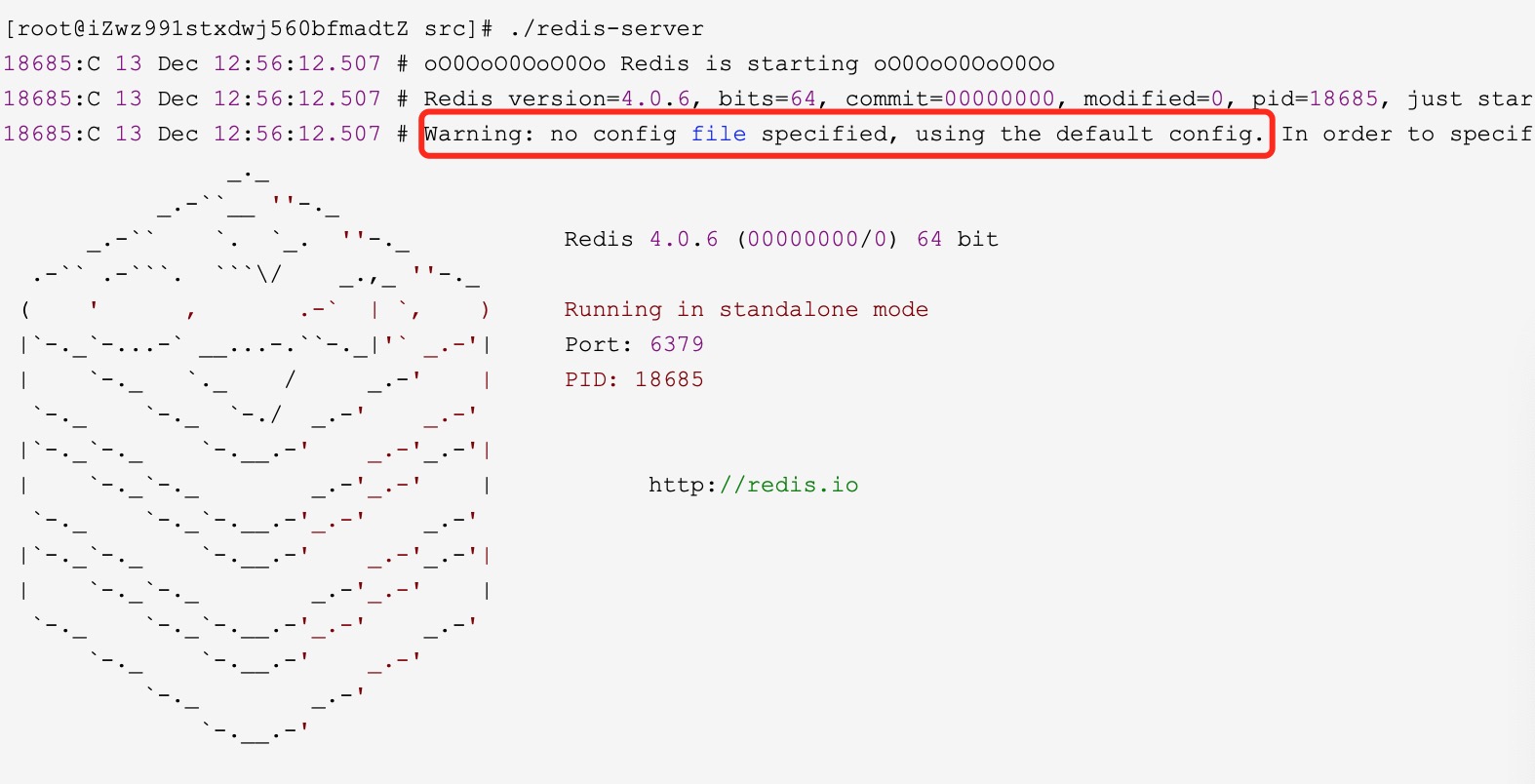

 浙公网安备 33010602011771号
浙公网安备 33010602011771号